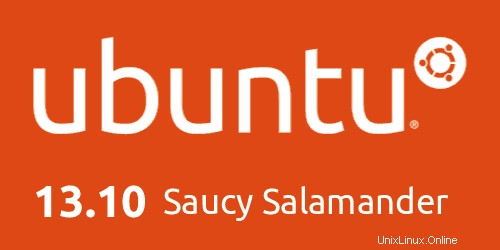
Ubuntu 13.10, con nombre en código Saucy Salamander, se lanzó según su calendario el 17 de octubre. Si no actualizó de Ubuntu 13.04 a Ubuntu 13.10 y en su lugar realizó una instalación limpia de Ubuntu 13.10, es posible que se pregunte qué qué hacer después de instalar Ubuntu 13.10 .
Esta es una de las primeras preguntas que surgen después de instalar cualquier sistema operativo nuevo, ¿qué hacer a continuación? Anteriormente escribí sobre cosas que hacer después de instalar Elementary OS Luna y Ubuntu 13.04, y ahora estoy aquí con la lista de cosas que hacer después de instalar Ubuntu 13.10. Si bien diferentes personas tienen diferentes requisitos y, por lo tanto, su lista de tareas puede diferir de la aquí, la mayoría de las cosas siguen siendo esenciales después de una instalación limpia.
Debe hacer cosas después de instalar Ubuntu 13.10
Actualizar Ubuntu 13.10:
Lo primero y más importante después de instalar Ubuntu 13.10 es actualizar el sistema. Abra una terminal (Ctrl+Alt+T) y use el siguiente comando:
sudo apt-get update && sudo apt-get upgradeInstalar extras restringidos de Ubuntu:
Los "extras restringidos de Ubuntu" consisten en varios códecs que no están instalados de forma predeterminada. La razón por la que Ubuntu no incluye estos códecs de forma predeterminada se debe a las restricciones legales en muchos países. Pero si instala estos códecs, es usted el responsable del uso y no Ubuntu. No se preocupe, es seguro instalar estos códecs. Con estos códecs instalados, puede reproducir diferentes formatos multimedia, como MP3, MP4, AVI y varios otros formatos. Instálalo usando el siguiente comando:
sudo apt-get install ubuntu-restricted-extrasInstalar el reproductor Adobe Flash:
Incluso después de instalar códecs adicionales, es posible que tenga dificultades con Adobe Flash Player. Es posible que no pueda ejecutar videos de YouTube es uno de los ejemplos. Puede instalar Adobe Flash Player en Ubuntu usando el siguiente comando:
sudo apt-get install flashplugin-installerInstalar reproductor multimedia VLC:
El reproductor de video predeterminado Totem es bastante bueno, pero VLC es el mejor reproductor multimedia de código abierto para reproducir videos. Además de reproducir casi todo tipo de archivos multimedia, VLC puede descargar subtítulos automáticamente y también puede reproducir videos de YouTube con subtítulos. Instale el reproductor VLC en Ubuntu 13.10 usando el siguiente comando:
sudo apt-get install vlcReproducir DVD encriptado en Ubuntu 13.10:
Habilite la reproducción de DVD cifrados en Ubuntu 13.10 usando los siguientes comandos:
sudo apt-get install libdvdread4
sudo /usr/share/doc/libdvdread4/install-css.shInstalar RAR:
Para evitar un error como "No hay ningún comando instalado para los archivos de almacenamiento RAR", instale RAR de la siguiente manera:
sudo apt-get install rarDeshágase de "Lo siento, Ubuntu 13.10 ha experimentado un error interno"
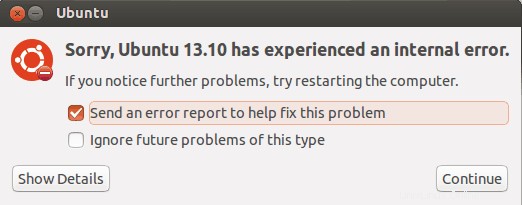
Es un legado ahora. Comenzó con Ubuntu 12.04 y continúa hasta la fecha. Aunque totalmente inofensivo, este informe de falla es extremadamente molesto. Puede deshabilitar la aplicación editando el siguiente archivo:
gksu gedit /etc/default/apportAhora, en este archivo busque la línea # sudo service appport start force_start=1 enable=1
Cambie habilitado =1 a habilitado =0. Para conocer los pasos más detallados, siga este artículo sobre cómo deshacerse de Lo sentimos, Ubuntu experimentó un error interno.
Instalar controladores adicionales en Ubuntu 13.10:
Es posible que sufra un problema relacionado con la tarjeta gráfica y la conexión inalámbrica. Para evitar tales problemas, instale los controladores de propiedad de terceros. Vaya a Unity Dash y busque Software y actualizaciones. Abra Software y actualizaciones y haga clic en la pestaña Controladores adicionales. Si hay algún controlador de propiedad adicional para su sistema, debería aparecer aquí.
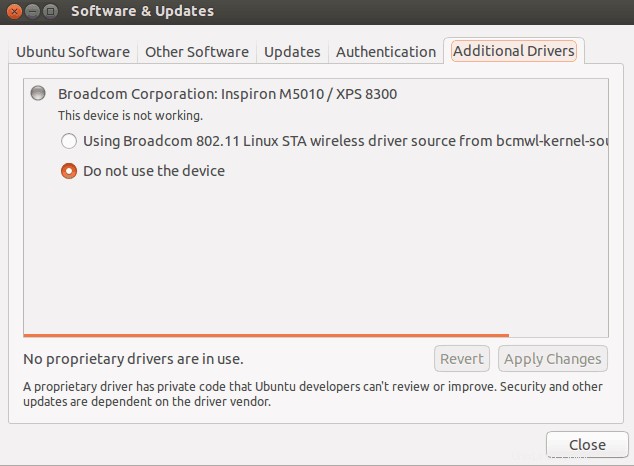
Mejore la duración de la batería y reduzca el sobrecalentamiento:
Una de las cosas importantes que debe hacer es cuidar la duración de la batería de su computadora portátil y el problema de sobrecalentamiento. Hasta Ubuntu 12.10, Júpiter era la mejor herramienta para reducir el sobrecalentamiento, pero como se detuvo su desarrollo, puede usar TLP o CPUFREQ en lugar de Júpiter. Instale TLP usando el siguiente comando:
sudo add-apt-repository ppa:linrunner/tlp
sudo apt-get update
sudo apt-get install tlp tlp-rdw
sudo tlp startY eso es. No se requiere configuración para usar TLP. Instálalo y olvídate de él. Lea este artículo sobre cómo usar CPUFREQ para reducir el sobrecalentamiento en Ubuntu. ¡Vaya! Por cierto, Júpiter todavía está disponible extraoficialmente. Pero es mejor usar TLP ya que Júpiter ya no se está desarrollando. Tu elección básicamente.
Instalar otros entornos de escritorio:
La unidad no es la favorita de todos, ¿verdad? No necesitas deshacerte de Ubuntu solo porque odias a Unity. Simplemente reemplaza Unity con tu Gnome o Cinnamon favorito.
Instale Gnome 3 en Ubuntu 13.10 usando el siguiente comando:
sudo apt-get install gnome-shell ubuntu-gnome-desktopInstale la última versión estable de Cinnamon en Ubuntu 13.10 con el siguiente comando:
sudo add-apt-repository ppa:gwendal-lebihan-dev/cinnamon-stable
sudo apt-get update
sudo apt-get install cinnamonTweak Unity y Gnome:
¿No está satisfecho con el aspecto predeterminado de Ubuntu 13.10? Siempre puedes modificarlo. Aunque puede hacerlo usando las opciones proporcionadas en Ubuntu, Unity Tweak Tool y Gnome Tweak Tool son excelentes herramientas para modificar la apariencia en cualquier medida. Utilice los siguientes comandos:
sudo apt-get install unity-tweak-toolsudo apt-get install gnome-tweak-toolInstalar Java en Ubuntu 13.10:
Tarde o temprano, tendrás que instalar Java. Simplemente no hay escapatoria, no importa cuánto lo intentes. Suponiendo que no va a desarrollar Java, solo necesitará OpenJRE. Instale Java en Ubuntu 13.10 usando el siguiente comando:
sudo apt-get install icedtea-7-plugin openjdk-7-jreInstalar Dropbox:
Ubuntu 13.10 ahora le brinda la opción de configurar Ubuntu One en el momento de la instalación. Pero eso no me impide usar Dropbox, mi almacenamiento en la nube favorito. Puedes instalar Dropbox desde su sitio web o usando este comando:
sudo apt-get install dropboxCuestiones de privacidad:
Puede configurar diferentes tipos de opciones de seguridad y privacidad en Seguridad y privacidad en Configuración del sistema . Encontrará una opción para desactivar las sugerencias de búsqueda en línea. Pero dado que desactivará todo tipo de sugerencias en línea, es posible que no desee deteriorar su experiencia con los ámbitos inteligentes de Unity. Entonces, aquí hay una opción para ti. Deshabilite solo las sugerencias de compras y mantenga el resto (como las sugerencias de Wikipedia) en el Tablero. Use el siguiente comando para deshabilitar las sugerencias de compra de Unity Dash (mi tema no puede mostrar el comando correctamente, lo siento):
gsettings set com.canonical.Unity.Lenses disabled-scopes "['more_suggestions-amazon.scope', 'more_suggestions-u1ms.scope', 'more_suggestions-populartracks.scope', 'music-musicstore.scope', 'more_suggestions-ebay.scope', 'more_suggestions-ubuntushop.scope', 'more_suggestions-skimlinks.scope']"
Por supuesto, este no es el final. Hay varias otras cosas que hacer después de instalar Ubuntu 13.10, pero tuve que detenerme en alguna parte. Espero que les sea útil. También puede consultar otra publicación útil sobre cómo acelerar Ubuntu 13.10. ¿Cuál es tu lista de tareas pendientes después de instalar Ubuntu? ¿Me perdí algo aquí? Comparta sus puntos de vista.